Hogyan kell beállítani egy üzenetrögzítőt a mailchimpben?
A LPgenerator - a Professional Landing Page olyan platform, amely növeli az Ön üzletének értékesítését
A LÉTESÍTMÉNYEK KÉPZÉSE A PARTNEREK FELLÉPÉSE
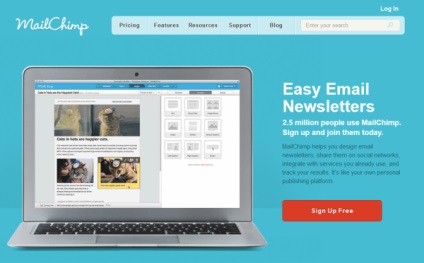
A céloldalak generátorát a MailChimp integrálja, amely lehetővé teszi hatékony lehívási oldalak fejlesztését és optimalizálását az előfizetési adatbázis gyűjtéséhez és kezeléséhez. Ebben a kis kézikönyvben megmutatjuk, hogyan csatolhat egy dokumentumot a MailChimp-hez, és saját levelezési példáinkat használjuk.
Nos, most menjünk le az üzletbe és értsük meg, hogyan kell használni a MailChimp-et, barátok!
Szóval, mielőtt Ön a MailChimp automatikus válaszadók beállításához vezetne.
Új lista létrehozása (lista létrehozása)
Először is létre kell hoznia egy új előfizetési listát, amikor feltöltik vagy fogadják a vezetőket, amelyek aktiválják az üzenetrögzítőt:
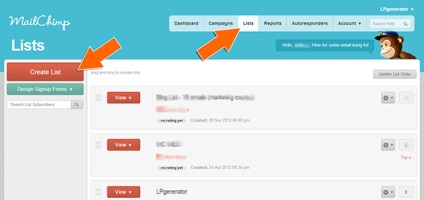
A felső menüben keresse meg a szükséges listákat, és hozzon létre egy új listát a menü bal oldalán található "Lista létrehozása" gombbal. Ezután belépünk a megjelenített beállítások oldalra az "Új lista beállítása" pontra, és írjuk be az összes szükséges információt.
Különös figyelmet fordítsunk az alábbi ábrán látható nyíllal jelölt pontokra:
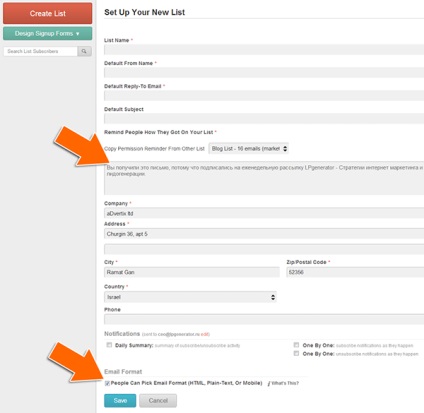
Ha magas nyitott sebességre van szüksége (nyílt betűs sebesség), győződjön meg arról, hogy kinek írja, és miért kapja meg az előfizető betűit.
A következő lépés az automatikus megerősítő betűk beállítása
rendszer vagy megerősítő betűk. Például:
- megerősítés vagy beleegyezés a betűk befogadására (kettős beiktatás);
- köszönöm oldal;
- levél kézhezvételéről szóló levél (Üdvözlő e-mail);
- tagadási oldal;
- és így tovább.
Ne félek a sok beállítás jelenléte miatt - a legtöbb automatikus betű normál, és a tervezési beállításoktól eltekintve nem kell sok erőfeszítést igényel.
Az újonnan létrehozott lista menüjében válassza az "Űrlapok" lehetőséget az "Űrlapok és mezők" függőleges oszlopban:
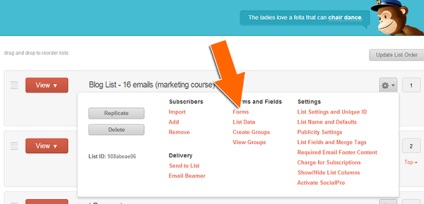
Testreszabhatja a lead űrlapot - ez az, amit a MailChimp azonnal felajánl. Hogyan készíthetek hírlevelet, ha már van egy céloldal? Számunkra ez a szakasz nem érdekes.
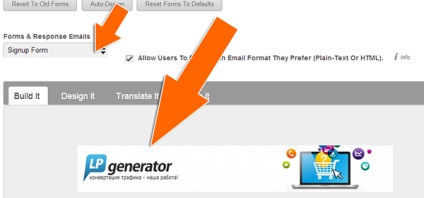
Ha az LPgenerator platform céloldalaival dolgozik a vezetékek létrehozásához, akkor nem kell konfigurálnia a MailChimp űrlapot. Elég, ha csak aktiváljuk az integrációt, és azonnal megyünk az "Opt In Confirmation Email" beállításához vagy megerősítjük az előfizetést.
Ebben az esetben az események logikája a következő:
forgalom - céloldal - lead - előfizetői lista MailChimp -
Engedélyezzen megerősítést e-mailben a MailChimp - köszönjük oldalát vagy megerősítette az előfizetést MailChimp - levél "Üdvözlő e-mail" - üzenetrögzítő
Itt létrehozhat egy ún. Dupla opt-in-ot, vagy egy levelet, amely megkérte, hogy erősítse meg a MailChimp com által küldött levelek kézhezvételét. Hogyan használja ezt a szolgáltatást?
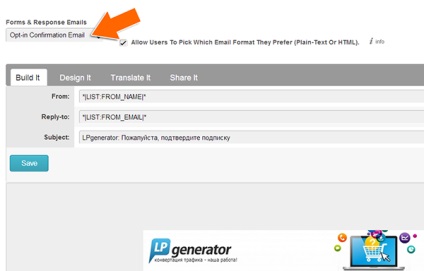
Ha a felhasználó megerősíti az e-mailt (dupla opt-in), akkor a MailChimp köszönő oldalra lép:
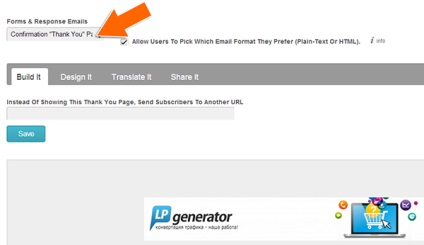
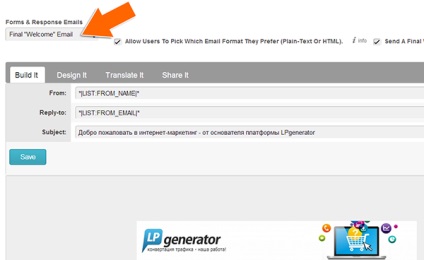
A hírlevél befogadásának elutasításának sorából csak a tartalmat, azaz az automatikus fordítás helyességét kell ellenőrizni.
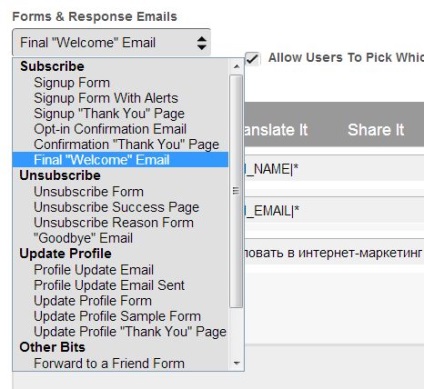
* Egyetlen levél sablonjának / tervének létrehozásakor az MC rendszer automatikusan átmásolja azt a teljes visszaigazoló betűk sorozatra, így az egész automatikus levélsorozat létrehozása nem sok időt vesz igénybe.
Automatikus üzenetek beállítása
Miután befejeztük a levelezés megerősítéséhez kapcsolódó technikai részt, itt az ideje, hogy beállítsuk az üzenetrögzítő tényleges betűit. Ehhez használja a rendszer felső menüjében található "Automatikus válaszadók" elemet. Kattintson az "Automatikus válaszadás létrehozása" gombra (Automatikus válaszadás létrehozása):
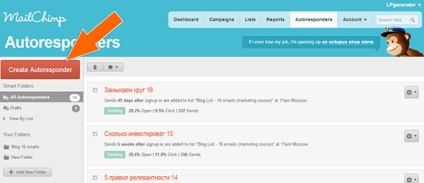
Ezután válassza ki a kívánt előfizetési listát, és menjen a következő lépésre, ahol beállítjuk az első e-mailünk következő paramétereit:
- Feliratkozás Nap (napi előfizetések / levelek fogadása);
- mikor (mikor?);
- melyik hét napja (amikor a napok?).
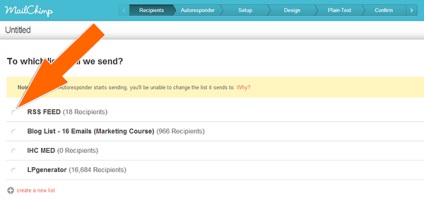
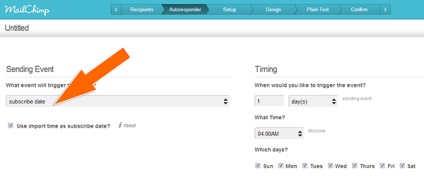
A Setup-Design következő szakasza a levél fejlécének és természetesen a tervezésnek a beállítása.
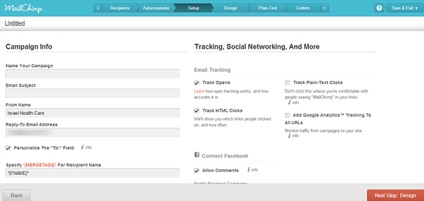
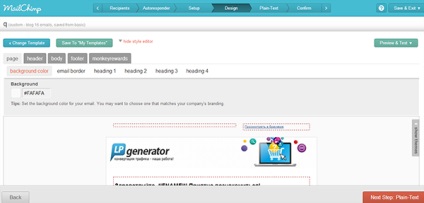
Miután az üzenetrögzítő automatikus betűinek egy betűjének beállítása befejeződött, ismételje meg ezt a folyamatot, hogy létrehozza a szükséges betűk és tartalmak számát. Kérjük, vegye figyelembe, hogy a "Feliratkozási nap" szakaszban megváltoztatja a levelek fogadásának gyakoriságát (2 vagy 3 naponta).
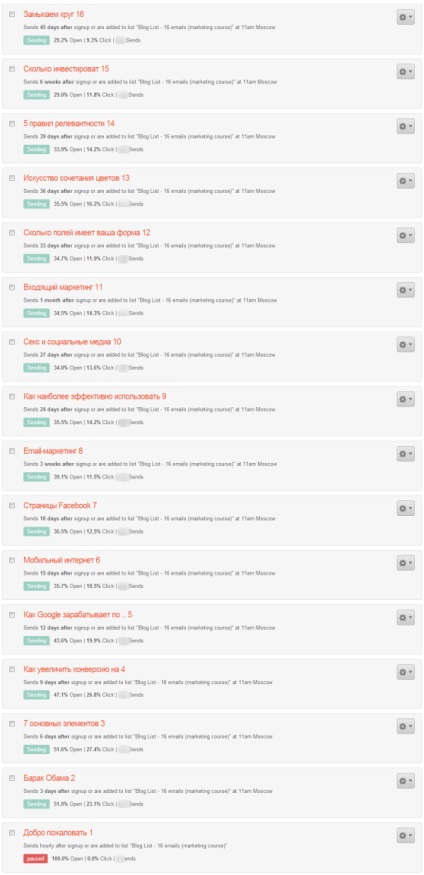
Ez az egész, most már tudod, hogyan kell dolgozni a MailChimp programmal, és az üzenetrögzítő készen áll a munkára, és várja az új előfizetőket. ;-)
Nagy konverziók és egy nagy előfizetési bázis!
Üdvözlettel
parancs LPgenerator
FIGYELEM! Az elavult Internet Explorer böngészőt használja
Ez az oldal fejlett, modern technológiákra épül, és nem támogatja az Internet Explorer 6. és 7. verzióját.




